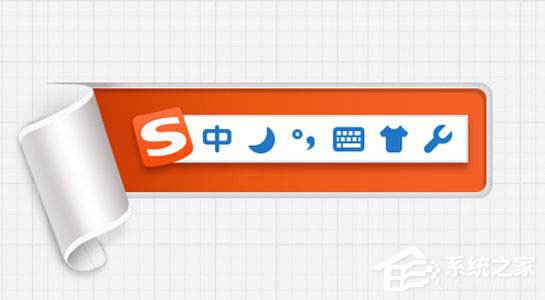 如何修复? 1、按下Win+r 组合键打开运行,在框中输入:cmd 点击确定打开命令提示符;
如何修复? 1、按下Win+r 组合键打开运行,在框中输入:cmd 点击确定打开命令提示符; 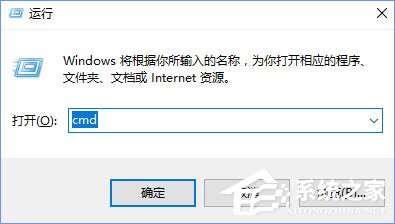 2、在命令提示符中输入:for %1 in (%windir%system32*.dll)do regsvr32.exe /s %1 按下回车键;
2、在命令提示符中输入:for %1 in (%windir%system32*.dll)do regsvr32.exe /s %1 按下回车键; 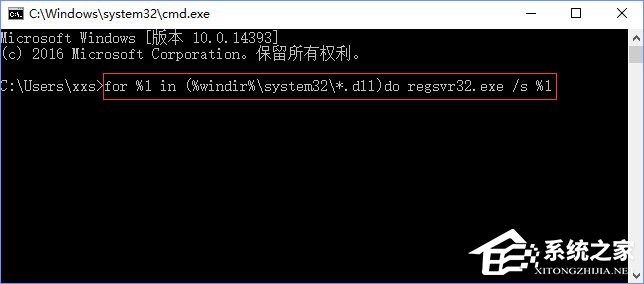 修复后下次查看是否还会弹出,若还会弹出则从搜狗输入法官方重新下载最新版的输入法软件覆盖安装即可修复。 倘若你觉得词库已经够强大,无需更新,可以按下面方法将其禁用便不会弹出错误: 方法一: 1、在任意输入中文界面,切出搜狗输入法,在搜狗输入法的工具条上单击右键,选择【设置属性】,点击【词库】设置,在右侧将【启用细胞词库自动更新】前面的勾去掉;
修复后下次查看是否还会弹出,若还会弹出则从搜狗输入法官方重新下载最新版的输入法软件覆盖安装即可修复。 倘若你觉得词库已经够强大,无需更新,可以按下面方法将其禁用便不会弹出错误: 方法一: 1、在任意输入中文界面,切出搜狗输入法,在搜狗输入法的工具条上单击右键,选择【设置属性】,点击【词库】设置,在右侧将【启用细胞词库自动更新】前面的勾去掉; 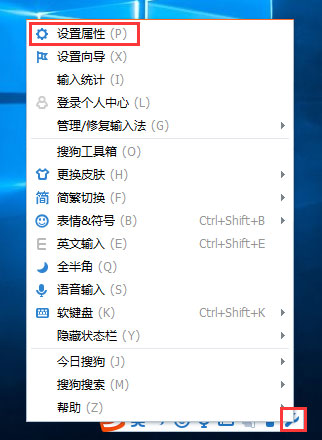
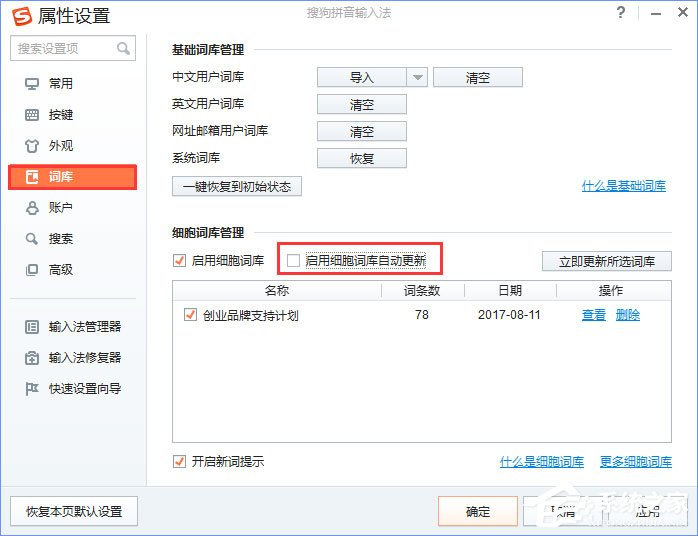 2、切换到【高级】设置,在右侧的升级选项点击【提示升级】,最后点击【确定】退出即可!
2、切换到【高级】设置,在右侧的升级选项点击【提示升级】,最后点击【确定】退出即可! 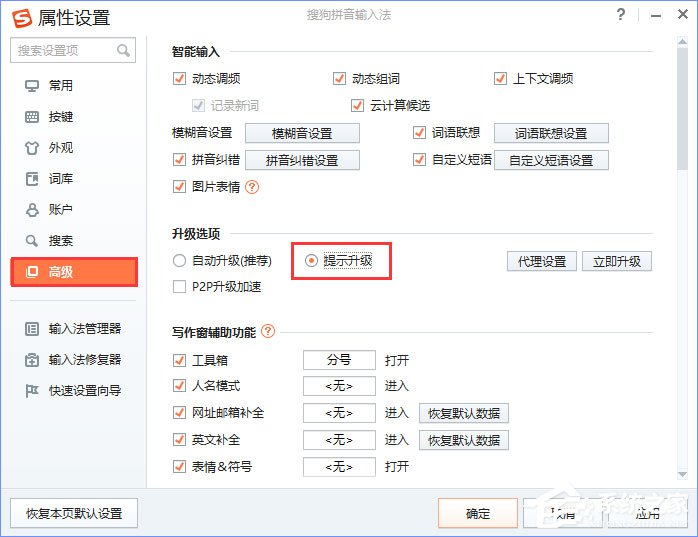 方法二: 1、按下ctrl+shift+esc 出乎任务管理器结束PinyinUp.exe进程;
方法二: 1、按下ctrl+shift+esc 出乎任务管理器结束PinyinUp.exe进程; 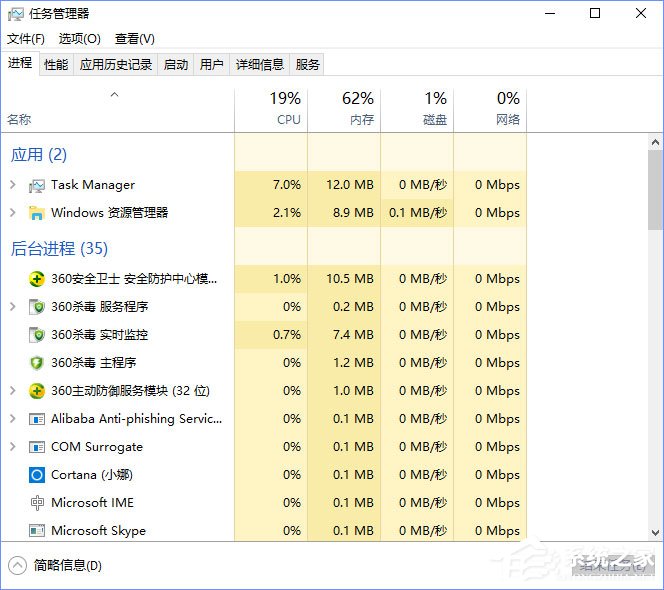 2、打开此电脑,依次展开:D:SogouInput版本号(默认设置),找到【PinyinUp.exe】将其删除,在文件夹中单击右键,选择新建 - 记事本,将新建文本文档.txt重命名为PinyinUp.exe 从而达到屏蔽PinyinUp.exe的效果。
2、打开此电脑,依次展开:D:SogouInput版本号(默认设置),找到【PinyinUp.exe】将其删除,在文件夹中单击右键,选择新建 - 记事本,将新建文本文档.txt重命名为PinyinUp.exe 从而达到屏蔽PinyinUp.exe的效果。 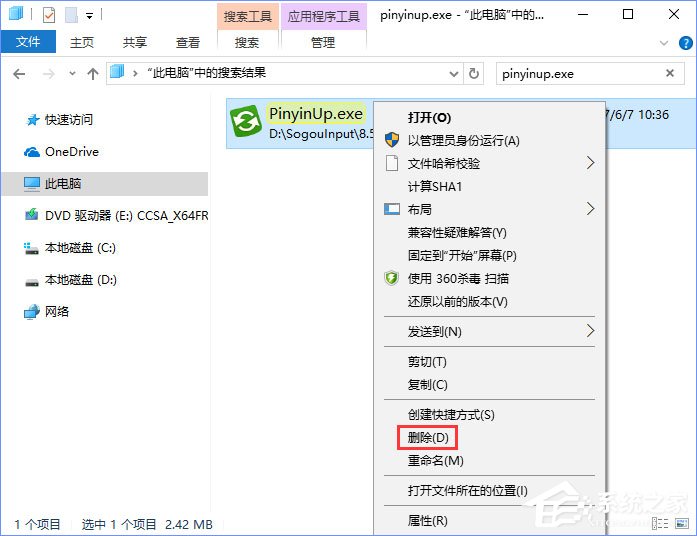 以上便是Win10输入文字提示“pinyinup.exe应用程序错误”的解决办法,如果大家需要搜狗输入法自动更新词库,那么可以使用命令进行修复,如果不需要自动更新词库,就可以使用下面两种方法关闭提示框。
以上便是Win10输入文字提示“pinyinup.exe应用程序错误”的解决办法,如果大家需要搜狗输入法自动更新词库,那么可以使用命令进行修复,如果不需要自动更新词库,就可以使用下面两种方法关闭提示框。 转载说明:欢迎转载本站所有文章,如需转载请注明来源于《绝客部落》。
本文链接:https://juehackr.net/jishu/xitong/jiaocheng/5884.html